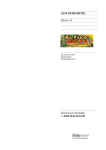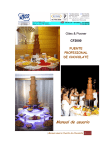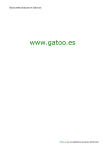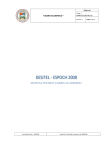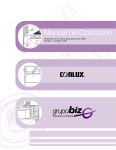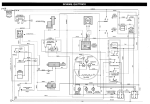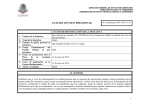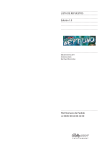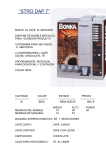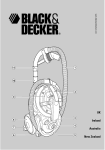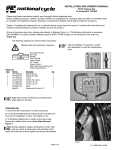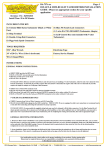Download Spanish_New €10 bill update.cdr
Transcript
Introducción del nuevo billete Europa de 10 € La nueva versión del billete de 10 € entrará en circulación el 23 de septiembre. En respuesta a este lanzamiento, CPI se complace en anunciar que todos los productos MEI Cashflow 2000 y de las series Cashcode MSM y MSMv distribuidos a partir del 30 de mayo estarán programados para aceptar el nuevo billete. El software para actualizar estos productos in situ también estará disponible a partir del 30 de mayo. MEI CashFlow 2000 Existen dos opciones de actualización para el CF2000, dependiendo de las herramientas de servicio de que disponga: 1. Si dispone de un BPM propio, puede devolverlo a su Servicio Técnico Oficial local para que sea actualizado. 2. Si no dispone de BPM, póngase en contacto con su Servicio Técnico Oficial local para que le sugiera la forma más adecuada de actualizarlos. El coste de desarrollo del nuevo juego de billetes de 10 € en el CashFlow se incluyó en el cobro realizado el año pasado por el de 5 €. Su Servicio Técnico Oficial puede informarle del coste de actualización del BPM o de cualquier billetero que le sea devuelto. Series Cashcode MSM, MSMv y Smv Estos productos pueden actualizarse a través de la tarjeta SIM de programación (Programming SIMcard), que deberá pedir a través de su representante de CPI o del centro de servicio de Buxtehude. Para asegurarnos de que suministramos el programa correcto para la unidad, le pedimos que nos informe del número de pieza y del número de serie de su unidad empleando la hoja de cálculo MSM Field Configuration. Esta deberá adjuntarse a su pedido. Los costes de la Programming SIMcard son estos: Precio de la SIMcard (hardware): 12,00 € SIMcard con 25 descargas máx.: coste por descarga, 6,00 € SIMcard con 50 descargas máx.: coste por descarga, 4,00 € SIMcard con +100 descargas: coste por descarga 2,00 € Adjunto se proporciona una guía para localizar el número de pieza y el número de serie de los productos MSM, MSMv y SMv, así como las instrucciones para actualizar las unidades CF2000, MSM, MSMv y SMv. Si necesita ayuda adicional, póngase en contacto con el representante de CPI. Al igual que ocurrió con el billete de 5 €, el Banco Central Europeo retirará lentamente la versión original conforme se ponga en circulación el billete de 10 € de la nueva serie Europa, aunque la versión original seguirá siendo de curso legal durante tiempo ilimitado. Para obtener más información sobre los nuevos billetes, visite el sitio web del BCE: http://www.ecb.europa.eu/euro/banknotes/europa/html/index.es.html Actualización de producto mediante BPM para los nuevos billetes de euro de 2014 El Módulo de programación de billetes (Bill Programming Module: BPM) Apague los sistemas de pago de la máquina de vending Desconecte el conector MDB que suministra energía y que comunica con el validador de billetes VN 2612. Conecte el conector BPM entre el validador de billetes VN 2612 y la máquina de vending. Nota - No hay que conectar el conector del BPM de 30 patillas. Este conector es para uso exclusivo del Servicio Técnico. Encienda la máquina de vending El validador de billetes VN 2612 se encenderá con normalidad, y los LED ROJO y VERDE del BPM comenzarán a parpadear. NOTA: La programación tardará unos 10-12 minutos. NO interrumpa este proceso, ya que, de lo contrario tendrá que reiniciarlo desde el principio. NO desactive la alimentación y NO desconecte ningún cable mientras el BPM programa el validador de billetes VN 2612. Un “parpadeo constante” del LED VERDE indica que la unidad está descargando software al validador de billetes VN 2612. Cuando finalice la programación, la unidad realizará un reinicio completo, seguido de una ejecución y un apilamiento normales. El LED VERDE permanecerá “encendido constantemente”. Nota: Si en algún momento parpadean los LED ROJO y VERDE de forma alterna, existirá un problema en el ciclo de programación y habrá que empezar de nuevo. Para comenzar de nuevo, apague la alimentación de la máquina, cuente hasta cinco y vuelva a encenderla. Cuando haya finalizado la programación, apague la máquina y desconecte el BPM. Vuelva a conectar el validador de billetes VN 2612 a la máquina y luego encienda la máquina. ¡El validador de billetes VN 2612 ya está actualizado! Códigos de los LED Código Descripción Secuencia de los LED Esta visualización se produce si el BPM está encendido y no puede conectar con un aceptador de billetes o un PC. 1 parpadeo verde = 10 créditos Tras un periodo de espera, el BPM Lite mostrará el Cantidad recuento de crédito actual. Indica un recuento de 10 de con cada parpadeo verde y un recuento individual con crédito 1 parpadeo rojo = 1 crédito cada parpadeo rojo. Esto solo se visualiza en el modo MDB para BPM con créditos. Este error se produce si no quedan créditos en el BPM Lite, No hay con lo que no se autoriza la descarga. Este error solo se 4 parpadeos rojos créditos disponibles visualiza en modo MDB. Misma versión Este código se muestra si el dispositivo VN2000 conectado de firmware ya tiene la misma versión del código especial que el BPM 5 parpadeos rojos (no se produce iba a descargar. la descarga) Actualización del software del lector de billetes MSM El software del lector de billetes MSM puede actualizarse a través de una tarjeta de memoria. El número de transferencias posibles (descargas) depende del tipo de tarjeta de memoria. El firmware en sí contiene las funciones y la divisa adecuada del lector para el país. Para mantener estas configuraciones, deberá utilizar la tarjeta de memoria adecuada. Proceso de la actualización in situ 1. Facilítenos la información de tipo de instalación Necesitamos esta información para generar la tarjeta de memoria correcta. Consulte la siguiente información de la etiqueta de tipo e introdúzcala en la hoja de cálculo de Excel 'MSM Field configuration' adjunta. „MSM Field configuration“ !"" MSM R = Conformidad con RoHS 2. Información sobre la tarjeta de memoria requerida Le informaremos de la tarjeta de memoria correcta para actualizar sus unidades. 3. Proceso de pedido Realice su pedido conforme a la información facilitada como de costumbre. 4. Actualice las unidades tras recibir las tarjetas de memoria a) Desactive la alimentación b) Retire el Cashbox y la cubierta de la CPU c) Retire el relleno de la ranura para tarjetas (si lo hubiera) d) Deslice la tarjeta de memoria en la ranura para tarjetas vacía y bloquee el pestillo Simulada Memoria e) Vuelva a montar la cubierta de la CPU y el Cashbox f) Active la alimentación g) El parpadeo de los LED de la placa frontal indicará la transferencia de datos h) El estado de los LED cambiará a permanente, lo que indica que la transferencia de datos ha terminado i) Desactive la alimentación, retire el Cashbox y la cubierta de la CPU y cambie la tarejta de memoria por el relleno en forma de tarjeta de memoria Atención: Una vez hecho esto, vuelva a montar la unidad y realice algunas pruebas de aceptación de billetes. Si ha utilizado una tarjeta de memoria incorrecta por error, repita los pasos a) a i) con la tarejta de memoria correcta. Actualización del software de los lectores de billetes MSMv y Smv El software del lector de billetes MSM puede actualizarse a través de una tarjeta de memoria. El número de transferencias posibles (descargas) depende del tipo de tarjeta de memoria. El firmware en sí contiene las funciones y la divisa adecuada del lector para el país. Para mantener estas configuraciones, deberá utilizar la tarjeta de memoria adecuada. Proceso de la actualización in situ 1. Facilítenos la información de tipo de instalación Necesitamos esta información para generar la tarjeta de memoria correcta. Consulte la siguiente información de la etiqueta de tipo e introdúzcala en la hoja de cálculo de Excel 'MSMv Field configuration' adjunta. „MSMv Field configuration“ !" # MSMv R = Conformidad con RoHS 2. Información sobre la tarjeta de memoria requerida Le informaremos de la tarjeta de memoria correcta para actualizar sus unidades. 3. Proceso de pedido Realice su pedido conforme a la información facilitada como de costumbre. 4. Actualice las unidades tras recibir las tarjetas de memoria a) Desactive la alimentación b) Retire el Cashbox y la cubierta de la CPU # c) Retire el relleno de la ranura para tarjetas (si lo hubiera) d) Deslice la tarjeta de memoria en la ranura para tarjetas vacía y bloquee el pestillo Simulada Memoria e) Vuelva a montar la cubierta de la CPU y el Cashbox f) Active la alimentación g) El parpadeo de los LED de la placa frontal indicará la transferencia de datos h) El estado de los LED cambiará a permanente, lo que indica que la transferencia de datos ha terminado i) Desactive la alimentación, retire el Cashbox y la cubierta de la CPU y cambie la tarjeta de memoria por el relleno en forma de tarjeta de memoria Atención: Una vez hecho esto, vuelva a montar la unidad y realice algunas pruebas de aceptación de billetes. Si ha utilizado una tarjeta de memoria incorrecta por error, repita los pasos a) a i) con la tarjeta de memoria correcta.